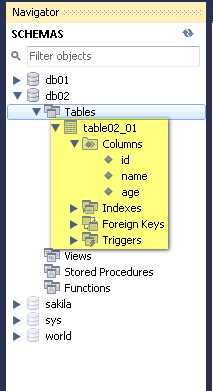记录安装过程...
1.下载MySQL
太懒了…图省事儿,我是通过电脑管家–软件管理进行下载。
也可以通过官网下载…
我下载的是 mysql-installer-community-8.0.19.0

2. 安装
- 根据需要选择Type,默认选择
Developer Default, -->Next

- 检查安装条件,直接
Next

- 出现以下报错时,① 点击
No,② 点击Execute,③点击Next
第一次装的时候没有仔细看,直接点击Yes,导致安装失败… 提示原因意味着某些依赖没有…

- 点击
Execute执行,开始安装

-
安装中… 全部完成后,点击Next


-
一直下一步…
-
根据默认选择第一个,然后继续 NEXT
第一次安装失败了,重新安装时用成mysql-installer-community-8.0.15.0安装包了…

-
继续下一步

-
设置密码,点击 Next

-
点击
Execute,安装运行

-
安装完成
Finish


3. 运行工作台


4. MySQL Workbench 使用
- 创建库
点击导航栏的 数据库标志的logo,create Schemas:
点击Finish
创建成功~~~
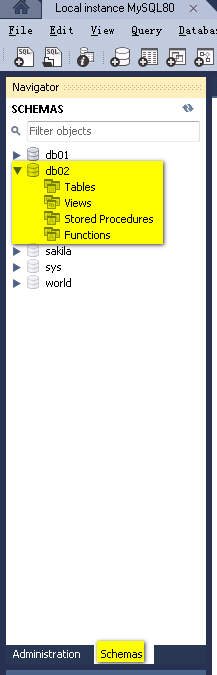
- 创建表
Tables --> 右键 Create Table…

输入表名、字段等… 点击Apply

点击 Apply --> Finsh


完成 ~~~